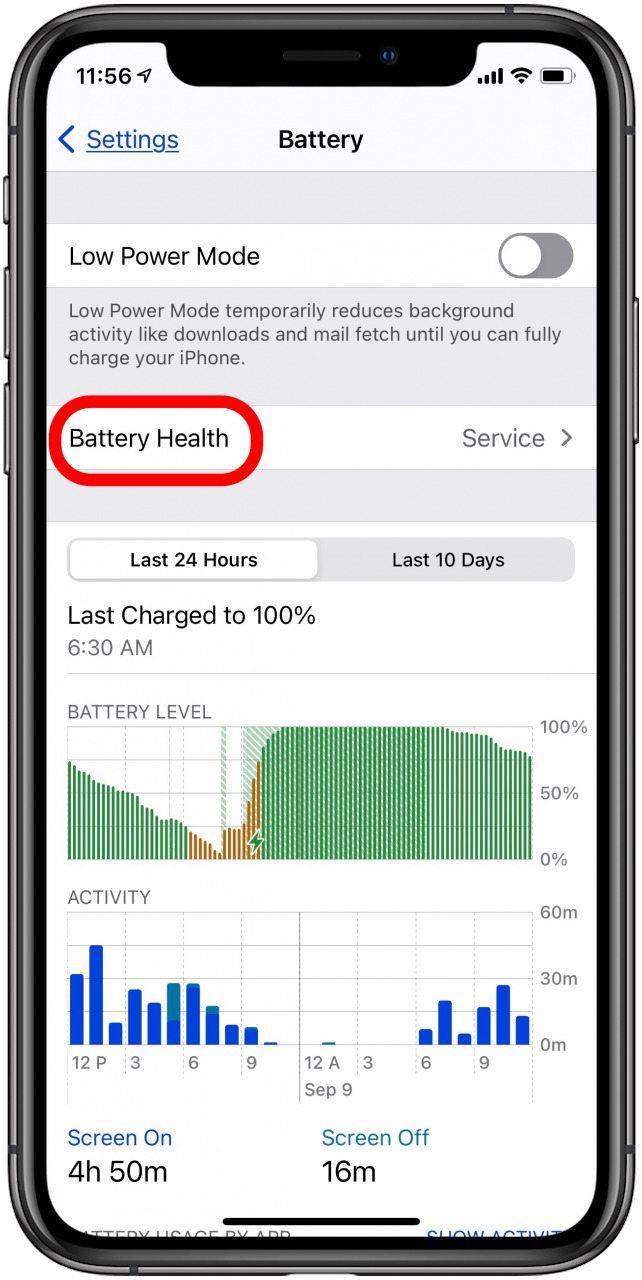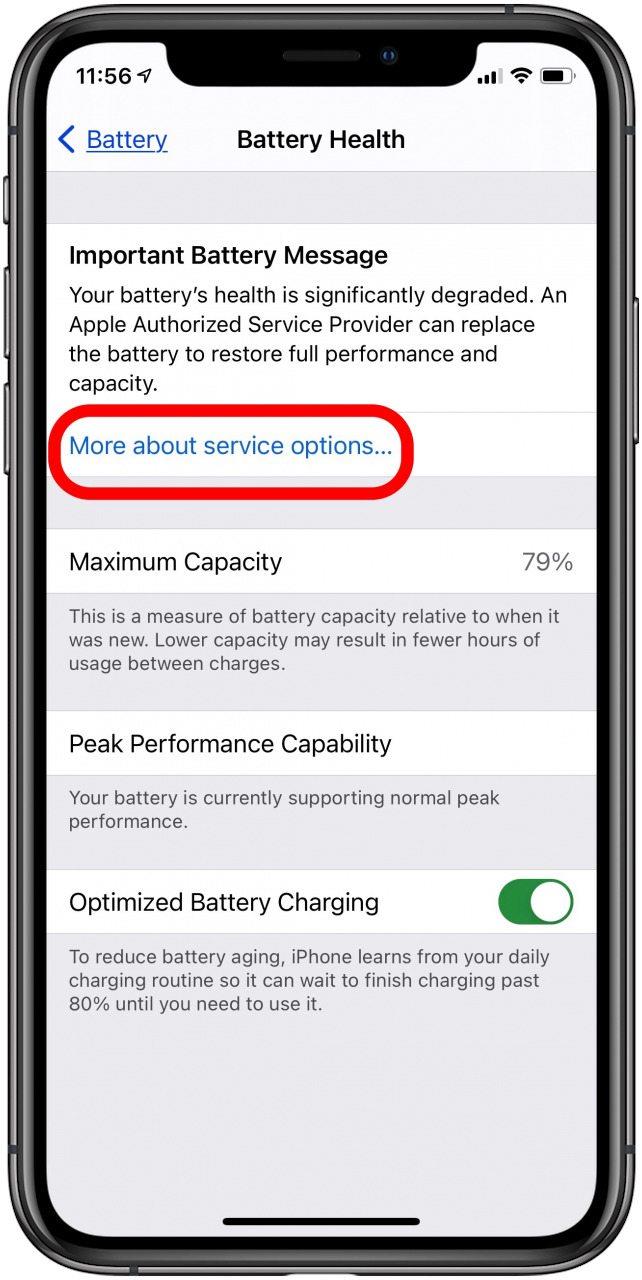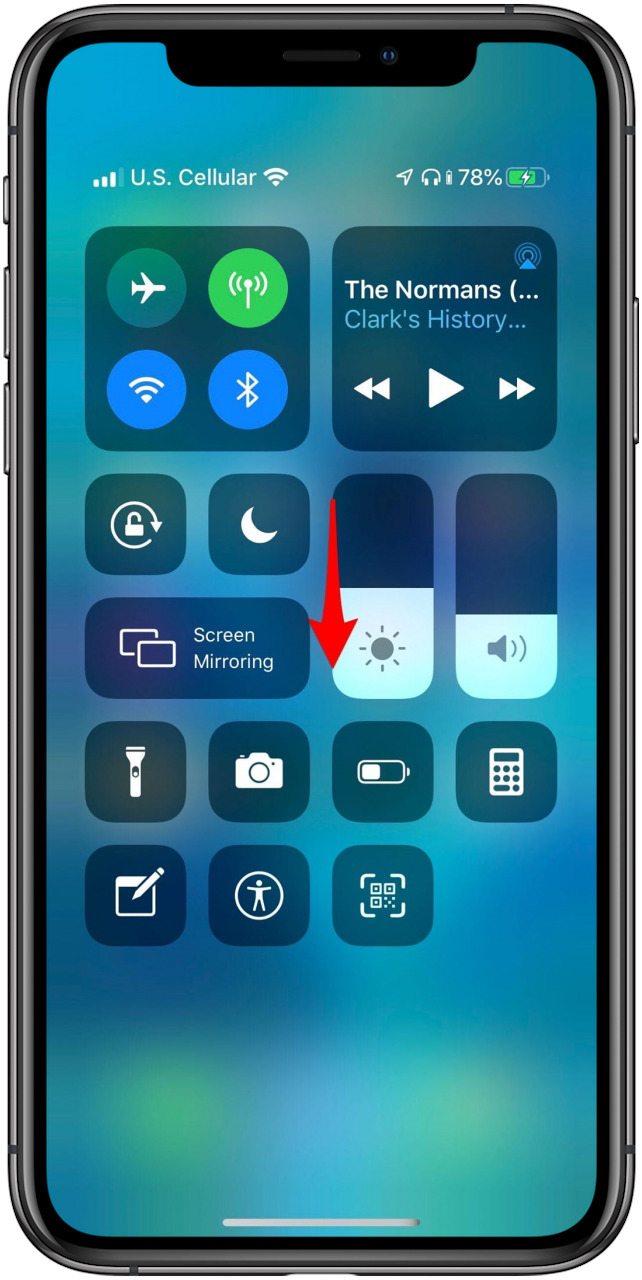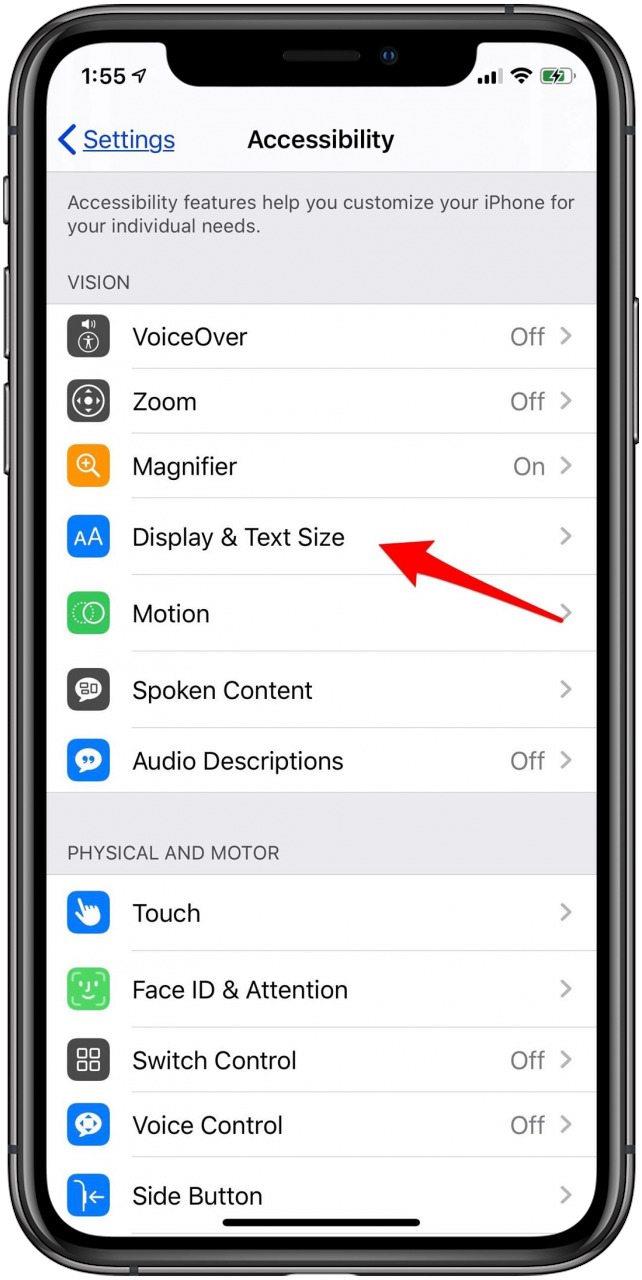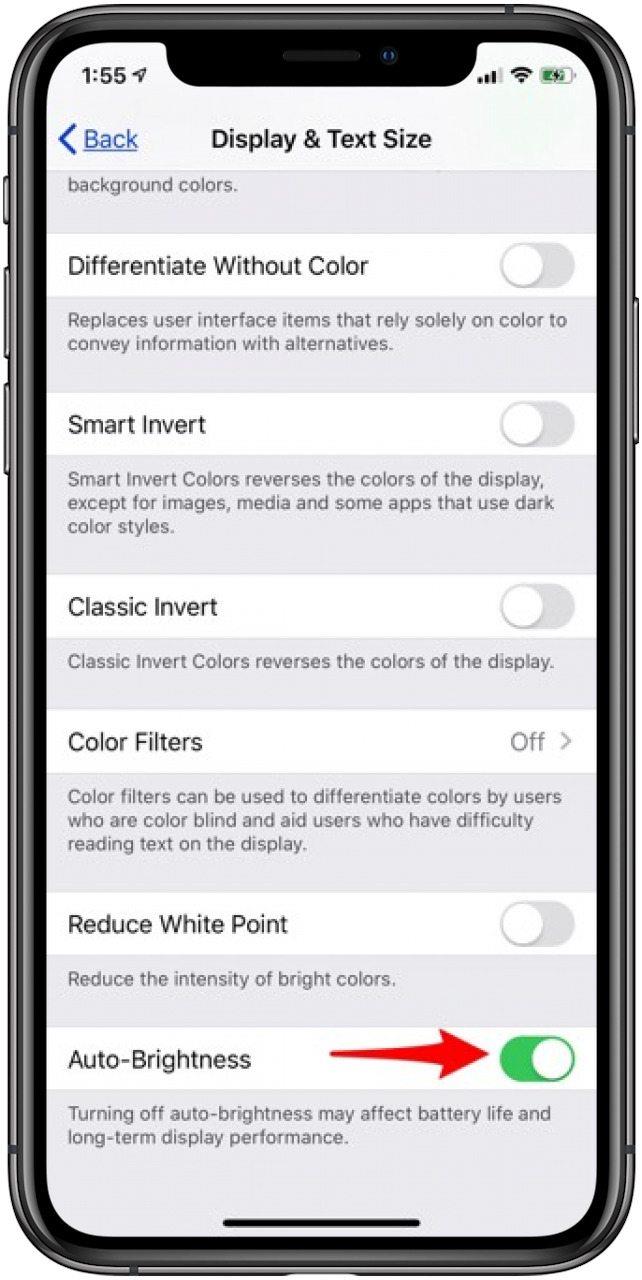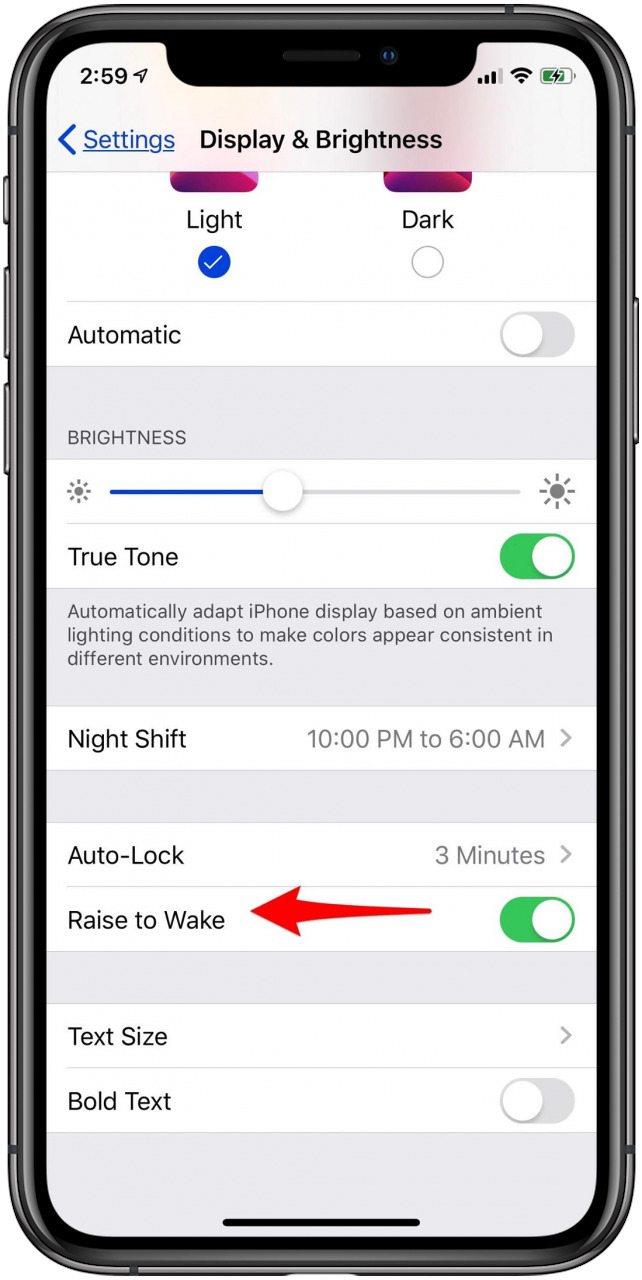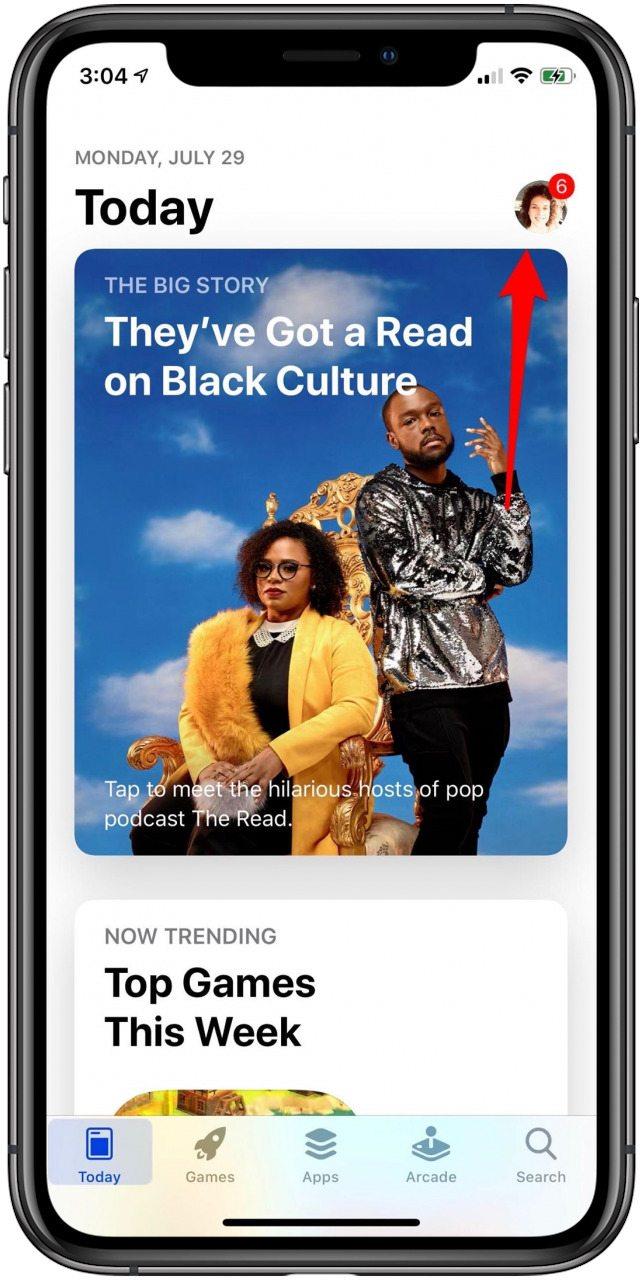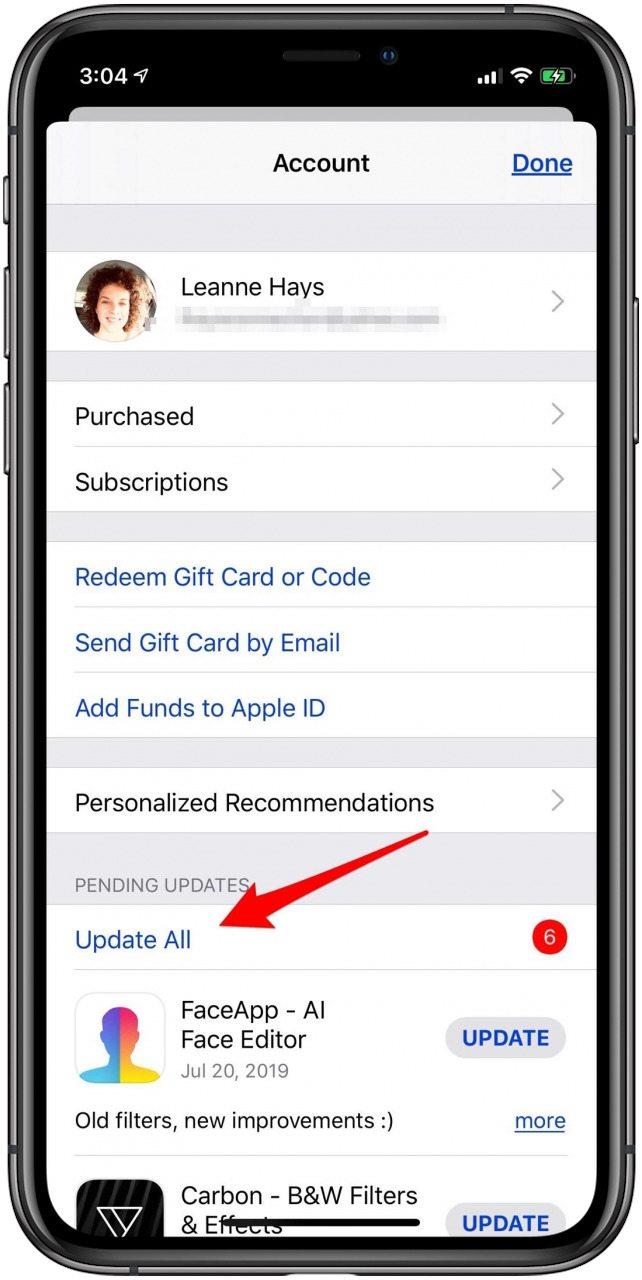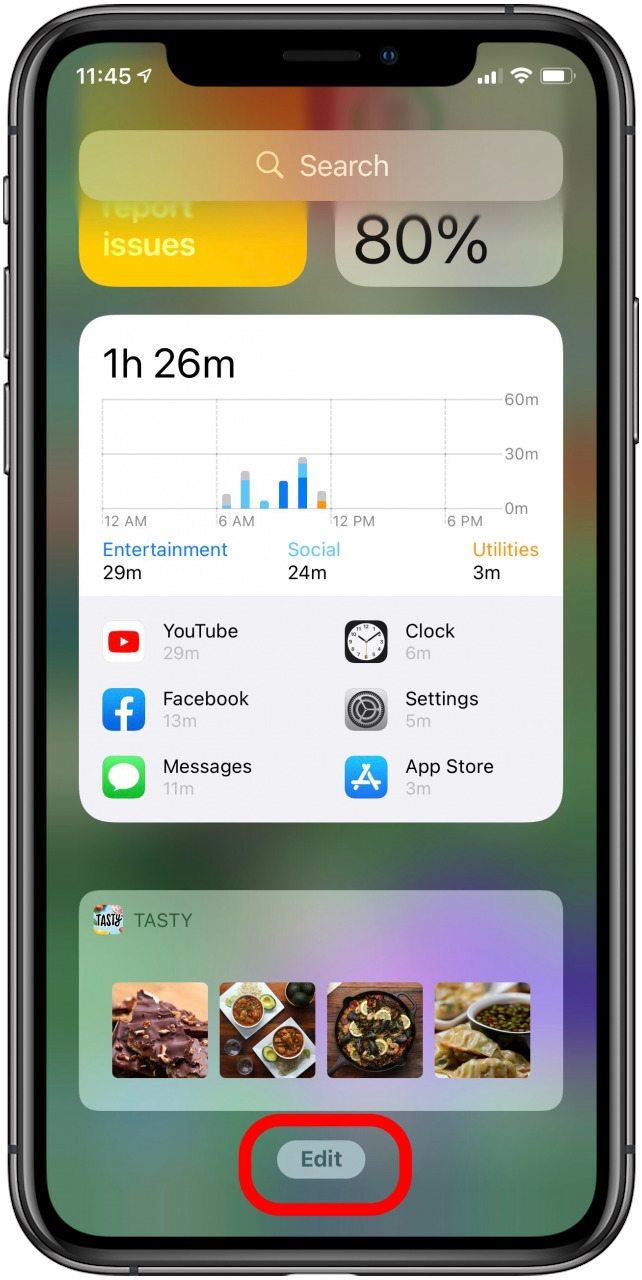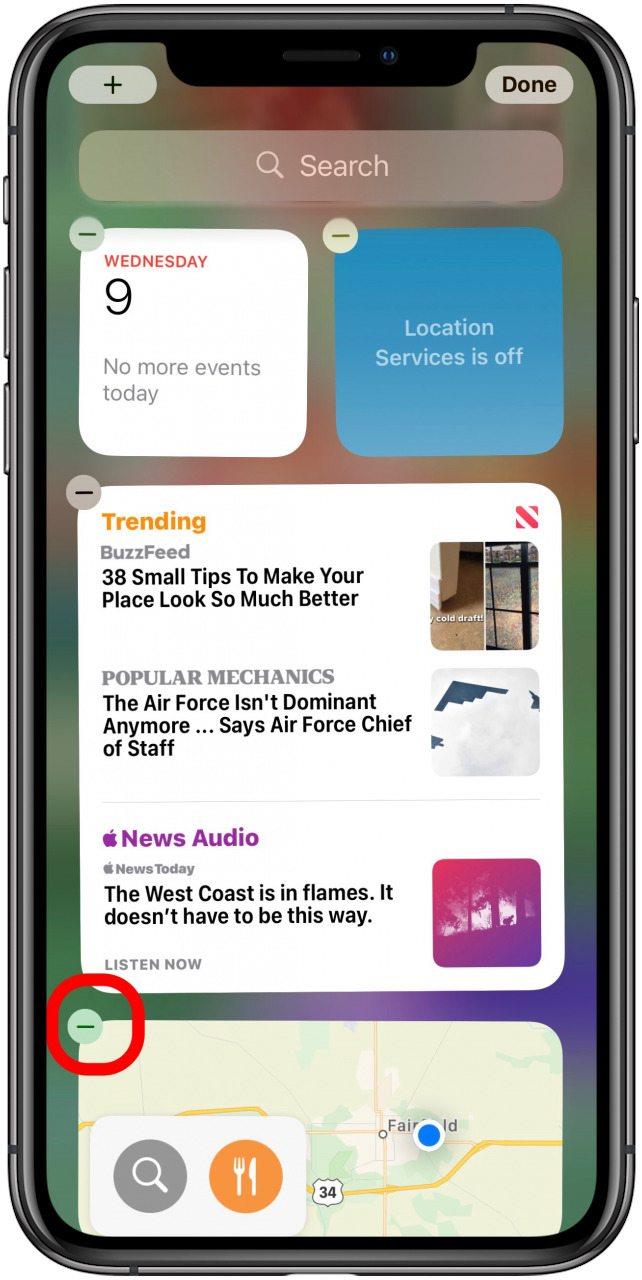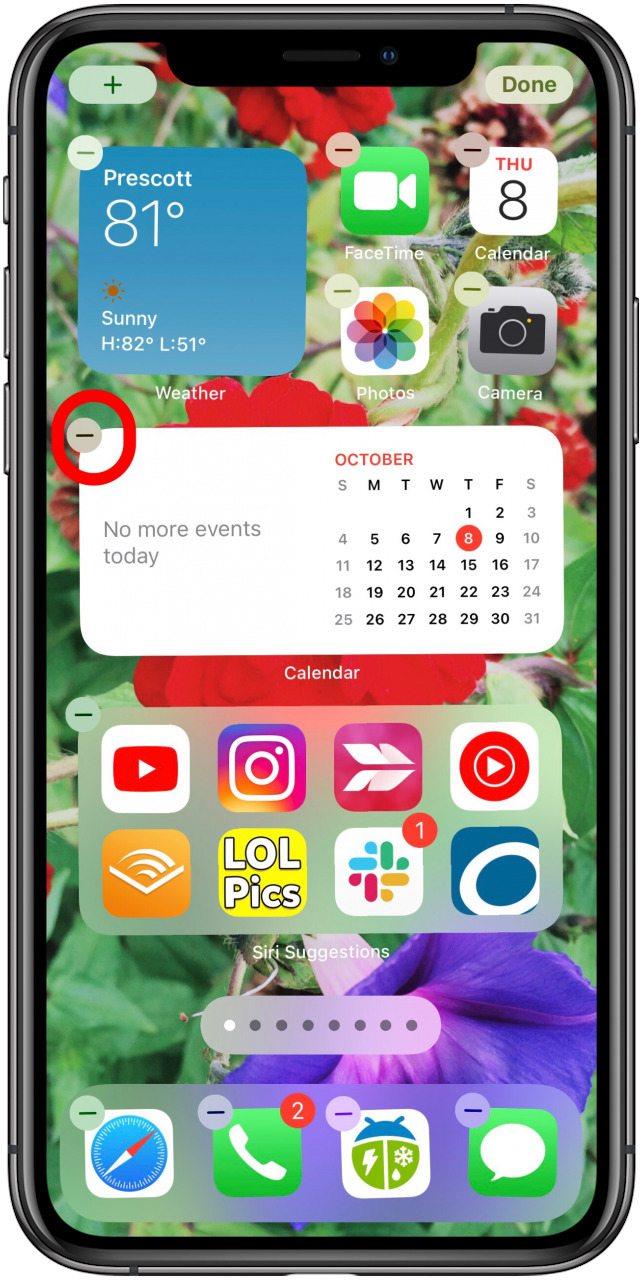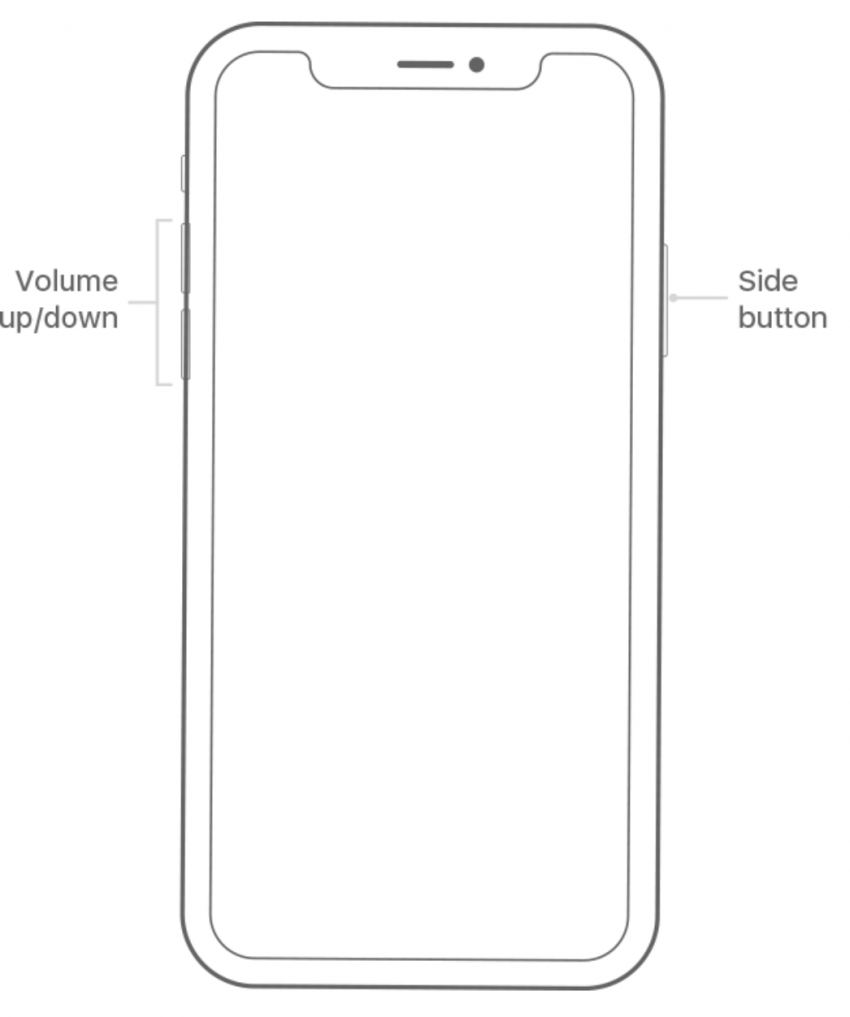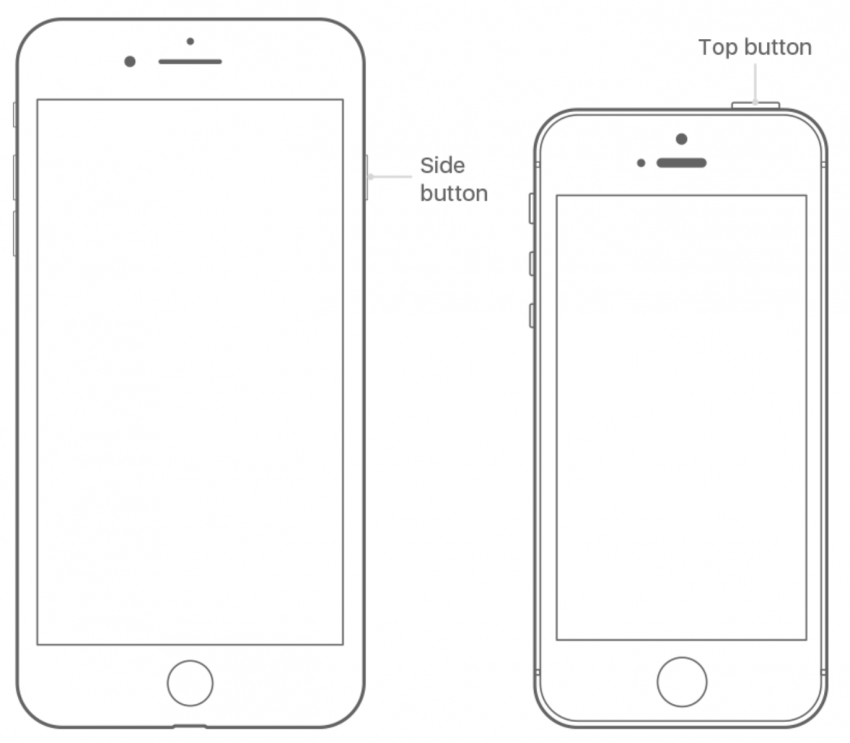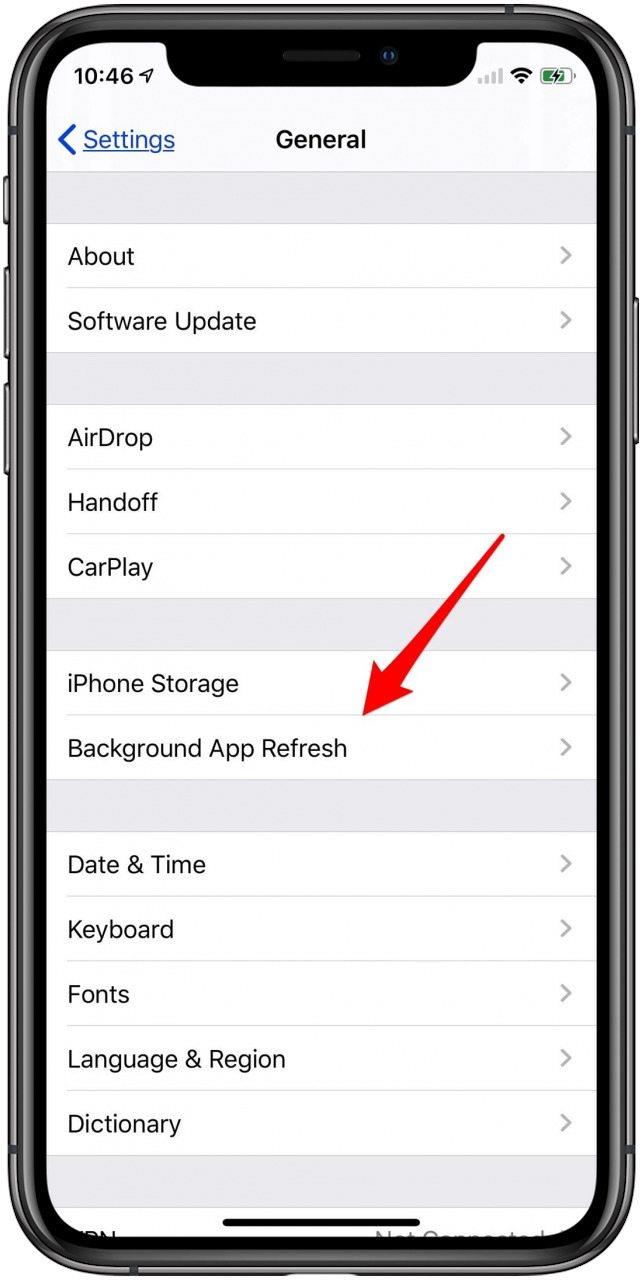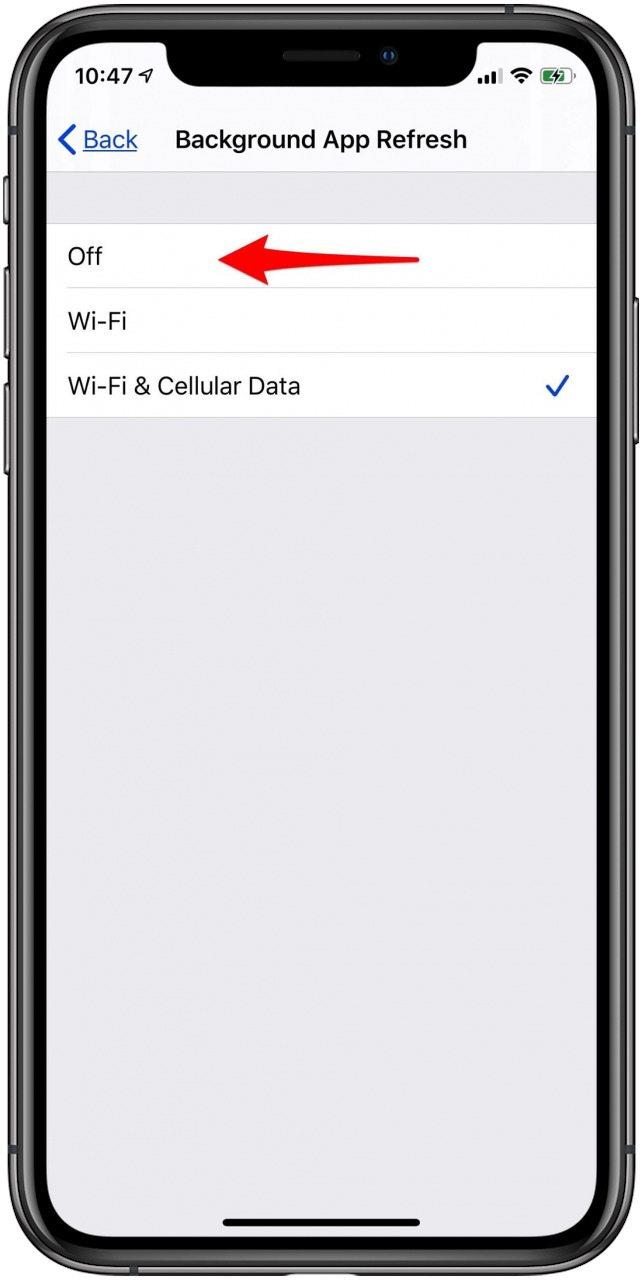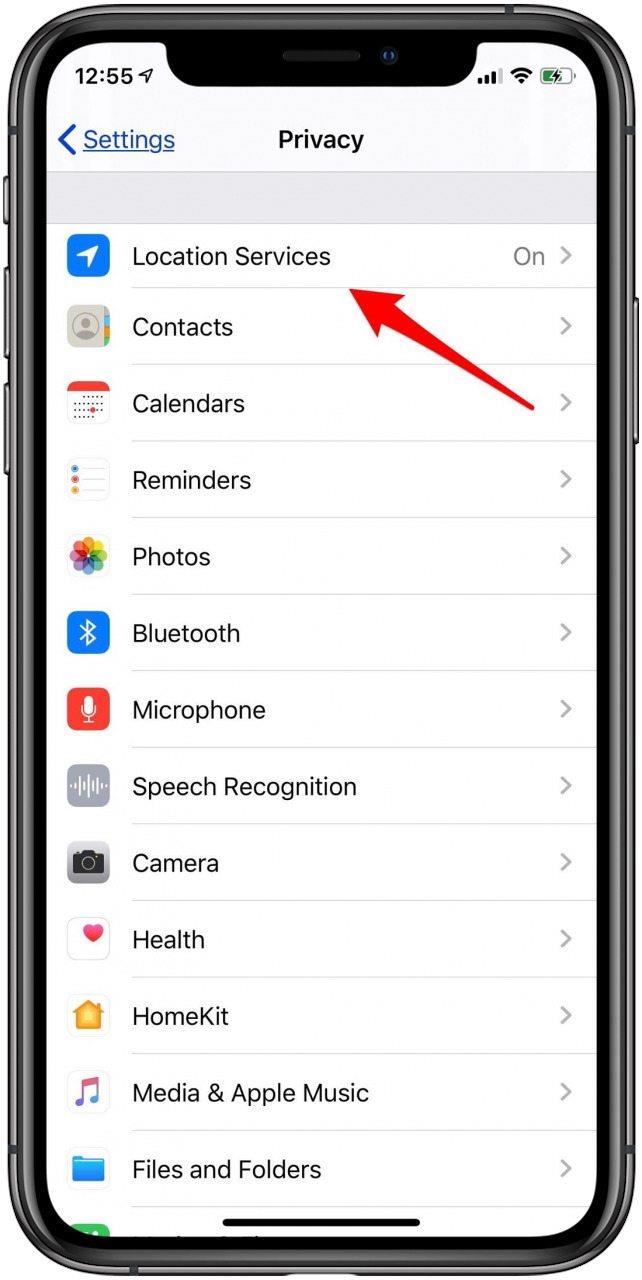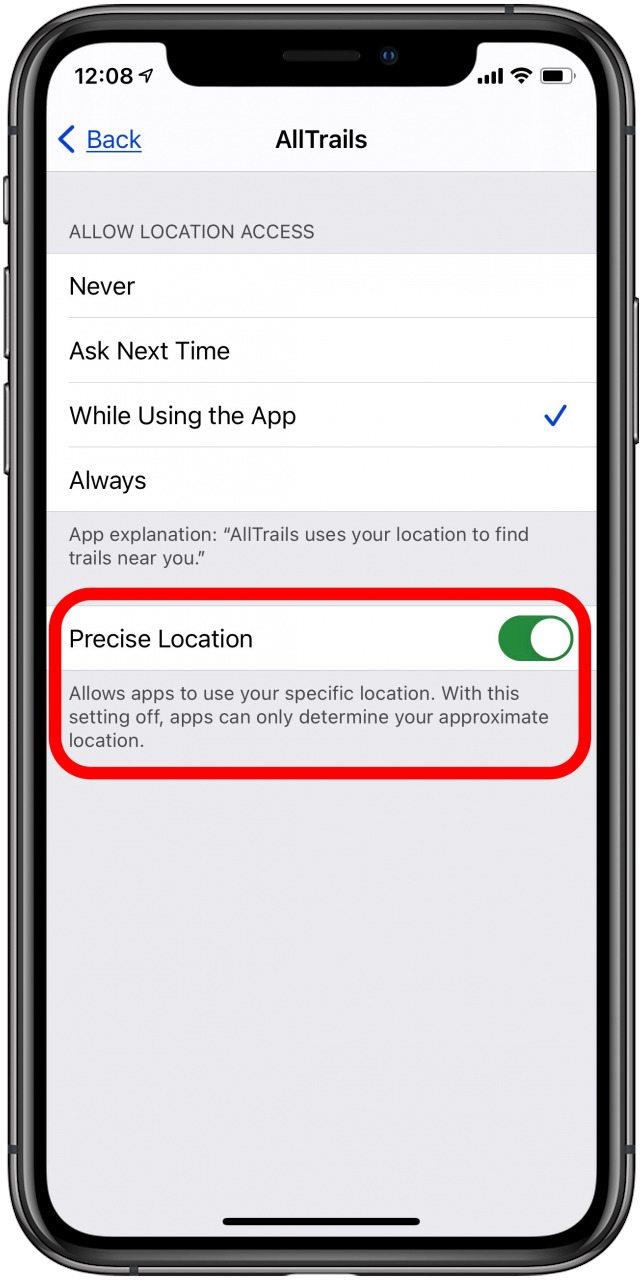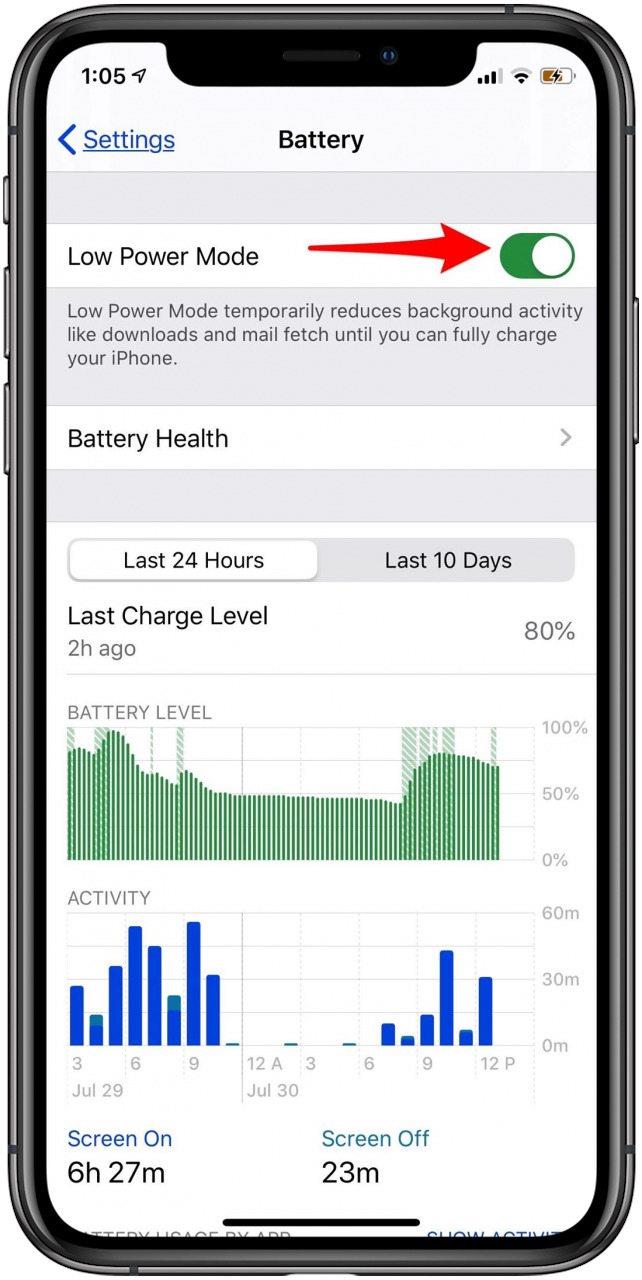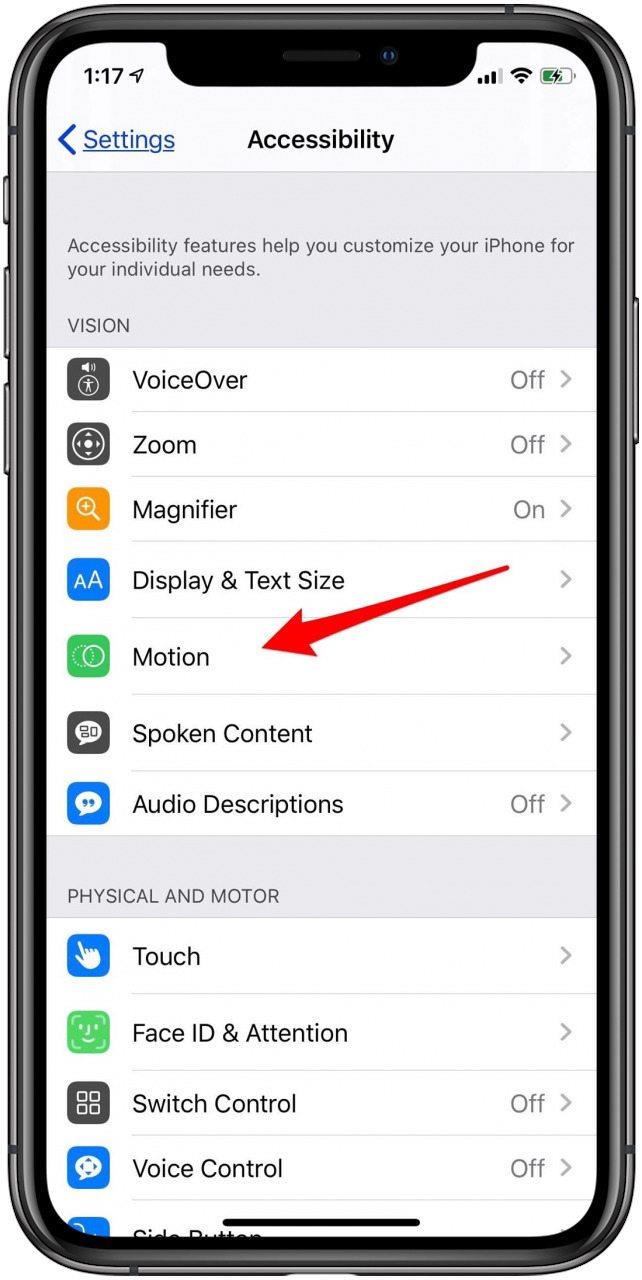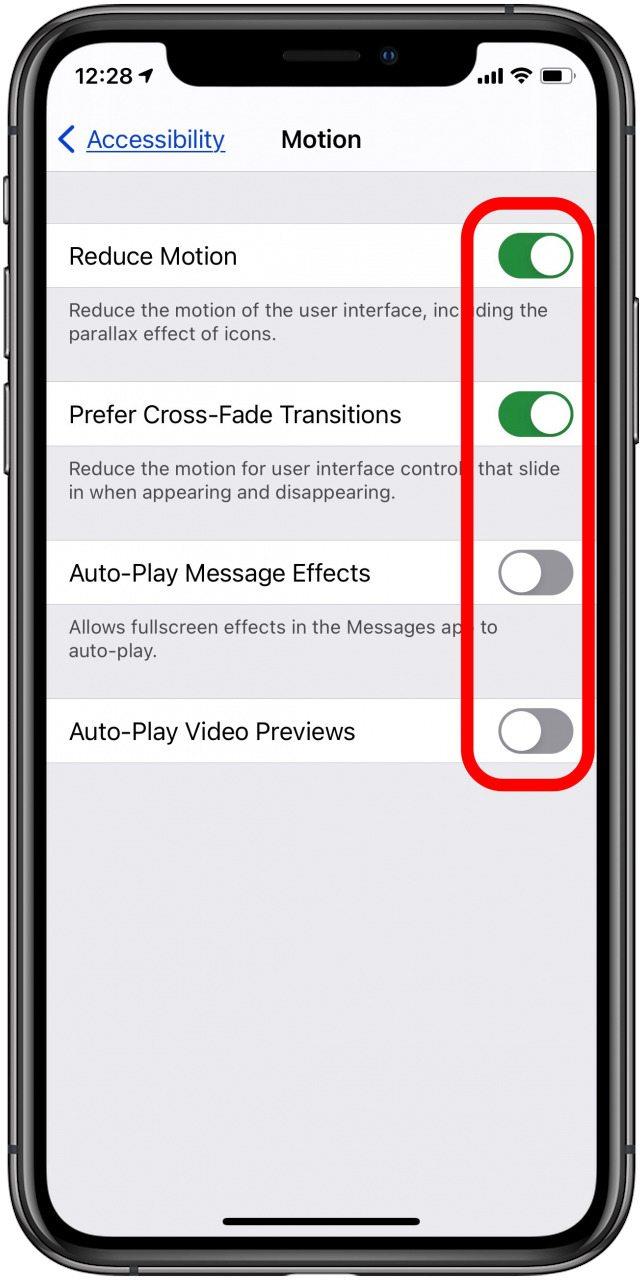בזמן שאנחנו מתרגשים מה- iOS החדש של אפל, iOS 14 , יש כמה בעיות עם iOS 14 להתמודד, כולל נטייה לניקוז הסוללה לאייפון שמגיעה יחד עם עדכון תוכנה. אם שדרגת לאחרונה ל- עדכון iOS האחרון , אתה רשאי תהה, "מדוע הסוללה של האייפון שלי מתרוקנת כל כך מהר?", "מדוע הטלפון שלי מת כל כך מהר?", או אפילו תוהה, "האם הגיע הזמן להחליף סוללת אייפון?" לפני שתתחיל בגוגל את מטענים הטובים ביותר לאייפון ו סוללות ניידות , למד כיצד לחסוך חיי סוללה ב- iPhone שלך עם iOS 14 ואילך. גם אם יש לך אייפון 6S שזקוק לחיי סוללה טובים יותר, הטיפים הבאים יכולים לעזור. אם יש לך את ה- iPhone 7 Plus, ניקוז הסוללה אמור להשתפר באופן כללי. אם בדיוק רכשתם אייפון חדש, אל דאגה; חיי הסוללה של אייפון 11 לא נוראיים! אפילו מכשירי אייפון חדשים כמו ה- iPhone 11, 11 Pro ו- 11 Pro Max יכולים לסבול מבעיות חיי סוללה בגלל הגדרות ברירת המחדל של אפל. שינוי בכמה הגדרות פשוטות יעשה פלאים לשיפור חיי הסוללה של האייפון. ללא קשר לדגם המכשיר שלך, בין אם ל- iPhone או ל- iPad, תיקון ניקוז הסוללה הוא בראש סדר העדיפויות של כל משתמש. בואו נגלה מדוע הטלפון שלכם מת כל כך מהר!
כיצד לחסוך בסוללה ב- iPhone או ב- iPad שלך
אם אתה תוהה, "מדוע הסוללה שלי מתרוקנת כל כך מהר?" הדבר הראשון שאתה רוצה לעשות הוא להבין אם אתה משתמש באייפון שלך באופן שונה או לא. זה יכול להסביר חלק מבעיות הסוללה שלך, אך אם אתה בטוח שזה יותר מזה, אנו נעזור לך לתקן את בעיות העדכונים החדשות ולחסוך את חיי הסוללה.
טיפים אלה יעבדו בכל דגמי האייפון, כולל:
- אייפון 6s
- אייפון 6s פלוס
- אייפון 7
- אייפון 7 פלוס
- אייפון 8
- אייפון 8 פלוס
- אייפון X
- אייפון XR
- אייפון XS
- iPhone XS מקס
- אייפון 11
- אייפון 11 פרו
- אייפון 11 פרו מקס
- אייפון SE (דור ראשון)
- אייפון SE (דור שני)
- iPod Touch (דור 7)
1. iOS 14 ניקוז סוללות באייפון: הצעות בריאותיות של סוללות לאייפון בהגדרות
ב- iOS 14, ה- iPhone שלך ימליץ על שינויים ספציפיים בהגדרות כדי לחסוך את חיי הסוללה שלך. כדי לראות מה ה- iPhone שלך ממליץ לך לשנות:
- פתח את אפליקציית ההגדרות .
- גלול מטה והקש על סוללה .
- הקש על בריאות הסוללה , שם ה- iPhone שלך יציע שינויים בהגדרות שישפרו את חיי הסוללה.
- אתה יכול להקיש על כל הצעה כדי לקפוץ להגדרה שצריכה להשתנות. אם אינך רוצה לבצע את השינוי, לפחות אתה מבין מה תורם לניקוז הסוללה שלך.


במקרה של ה- iPhone X שלי, אפל ממליצה להחליף את הסוללה. אם אינך רואה את הקטע הצעות לחיי סוללה, ה- iPhone שלך אינו רואה כרגע דרכים לשיפור חיי הסוללה באמצעות הגדרות. עם זאת, נצטרך לחלוק בכבוד. עיין בטיפים שלמטה לקבלת דרכים נוספות לחסוך בסוללת ה- iPhone שלך ב- iOS 14 ומעלה.
2. עמעום את מסך האייפון שלך
שמירה על מסך האייפון שלכם בבהירות מלאה תורמת לניקוז הסוללה, אך ניתן לתקן זאת בקלות. כדי לעמעם את המסך באופן ידני:
- פתח את מרכז הבקרה על ידי החלקה מעלה מתחתית המסך אם יש לך iPhone 8 ומעלה, או מטה מהפינה השמאלית העליונה עבור מכשירי iPhone X ואילך.
- גרור את ה מחוון בהירות לתחתית, או קרוב ככל האפשר לתחתית ובכל זאת קרא בעדינות את התצוגה שלך.

3. הפעל את הבהירות האוטומטית של האייפון
הגדרות בהירות אוטומטית מכווננות את תאורת המסך באופן אוטומטי בהתבסס על רמות התאורה הסביבתית. להפעלת תכונה זו:
- פתח את אפליקציית ההגדרות .
- הקש על נגישות .
- הקש על גודל תצוגה וטקסט .
- עבור ל בהירות אוטומטית .


4. כבה את הרמה להתעורר באייפון שלך
לכל דגמי ה- iPhone הפונקציה Raise to Wake מופעלת כברירת מחדל (iOS 10.3 ואילך). זה עשוי להיות חלק מהבעיה שלך, במיוחד אם אתה מרים את האייפון שלך הרבה או הולך איתו מתנדנד בידך. המסך האייפון ההוא שנדלק כל הזמן בהחלט ירוקן את הסוללה. כדי לכבות את העלאה לווייק באייפון שלך:
- פתח את אפליקציית ההגדרות .
- גלול מטה והקש על תצוגה ובהירות .
- מצא את הרם להתעורר והפעל אותו.

5. עדכן את כל היישומים הזמינים לעדכון ברשימה שלך
כאשר אפל משחררת עדכון חדש ל- iOS, מפתחים צריכים גם לשחק. לכן קיימת גרסת בטא של iOS למפתחים, כך שהם יכולים להכין ולייעל את האפליקציות שלהם למערכת ההפעלה העדכנית והגדולה ביותר. אם אינך מעדכן אוטומטית את היישומים שלך ב- iPhone שלך, ייקח לך זמן לעדכן את כל האפליקציות הזמינות ברשימה שלך, יכול לעזור לך בריקון הסוללה של iPhone. כדי לעדכן את האפליקציות שלך:
- פתח את אפליקציית App Store .
- הקש על סמל החשבון שלך בפינה השמאלית העליונה של המסך.
- הקש על עדכן הכל ולאחר מכן הקש על בוצע בפינה השמאלית העליונה של המסך.


6. צמצם את מספר הווידג'טים במסך התצוגה והבית של היום
האם יישומונים מרוקנים את הסוללה באייפון או באייפד? ווידג'טים מאפשרים לך להציג במהירות מידע בתצוגת היום או במסך הבית שלך, כגון מזג האוויר, אירועי לוח השנה שלך, התקדמות הפעילות ועוד. אבל כל אותם יישומונים לוקחים כוח בכדי להתעדכן. אם סוללת האייפון שלך גוססת מהר מדי, שקול להיפטר מווידג'טים שאינך זקוק להם. כדי לגשת לתצוגת היום ממסך הנעילה, החלק ימינה ממסך הנעילה הראשי. כדי לגשת לתצוגת היום ממסך הבית, החלק ימינה ממסך הבית הראשון.
כדי להסיר ווידג'טים שאינך זקוק להם במסכי תצוגה והבית של היום:
- גלול לתחתית מסך התצוגה של היום; הקש על ערוך .
- אם התחלת ממסך הנעילה, יהיה עליך לבטל את נעילת הטלפון כדי לבצע שינויים.
- הקש על סמל ה מינוס לצד כל הווידג'טים שתרצה להסיר.


- לווידג'טים במסכי הבית שלך, גע והחזק את המסך עד שהוא יעבור ל מצב Wiggle .
- הקש על סימן מינוס על ווידג'טים שברצונך להסיר.

- הקש על סיום כשתסיים להסיר ווידג'טים.
7. הפעל מחדש את ה- iPhone שלך
הפעלה מחדש של המכשיר שלך היא פתרון בעיות 101. אם יש לך בעיה עם מכשיר, תוצרת אפל או אחרת, הפעלה מחדש פשוטה כמעט תמיד עוזרת. הפעלה מחדש של ה- iPhone שלך כנראה לא תפתור את הבעיה של ניקוז הסוללה עם iOS 14 לחלוטין, אך סביר להניח שהיא תעניק לו קצת דחיפה.
כיצד להפעיל מחדש את ה- iPhone X ואילך:
- לחץ לחיצה ארוכה על כפתור הצד ועל כפתור עוצמת הקול למעלה או למטה ; מחוון הכיבוי יופיע.
- גרור את המחוון כדי לכבות את האייפון שלך.
- המתן רגע ואז החזק את לחצן ה צד שוב עד להופעת הלוגו של Apple ושחרר.
כיצד להפעיל מחדש את ה- iPhone 8 או המוקדם יותר, או את ה- iPod Touch
- לחץ לחיצה ארוכה על הלחצן העליון או הצדדי עד שמופיעה על החלק לכיבוי.
- החלק כדי לכבות את האייפון.
- המתן רגע, ואז החזק את לחצן למעלה או צד שוב עד להופעת הלוגו של Apple ושחרר.
8. כבה את רענון אפליקציות הרקע
מה הפירוש של רענון אפליקציות ברקע? רענון אפליקציות ברקע מאפשר לאפליקציות שלך לבדוק תוכן חדש ולעדכן גם כאשר אינך משתמש בהם. זה נועד לחסוך לך זמן טעינה בעת פתיחת אפליקציות מכיוון שהמידע העדכני ביותר צריך להיות מוכן ומחכה מאז שהוא רענן ברקע. עם זאת, אפשרות לכל היישומים הפתוחים שלך להתעדכן ולהתרענן כל הזמן ברקע היא דרך בטוחה לנקז את סוללת ה- iPhone שלך. כדי להשבית את רענון אפליקציות הרקע:
- פתח את אפליקציית ההגדרות .
- הקש על כללי .
- בחר ב רענון אפליקציות רקע .
- הקש שוב על רענן אפליקציית רקע ולאחר מכן בחר כבוי .


9. שירותי מיקום: רק בזמן השימוש באפליקציה
שירות מיקום הוא עוד דרך ערמומית שהאייפון שלך עלול לדלוף כוח סוללה. הרבה אפליקציות שונות רוצות לדעת ולהשתמש במיקומך מסיבות שונות, אך לרובן אין צורך לעקוב אחר מיקומך כאשר אינך משתמש באפליקציה. עם זאת, לאפליקציות מסוימות יש אפשרות לדעת תמיד את המיקום שלך, ללא קשר אם אתה משתמש בו כרגע או לא. כעת כדאי להשאיר מעקב מופעל, למשל, אפליקציית ניווט. אבל רוב האפליקציות לא זקוקות לשירותי מיקום כל הזמן. תוכל לעבור במהירות על היישומים שלך ולבחור אם הם יכולים להשתמש במיקום שלך תמיד , בעת השימוש באפליקציה , שאל בפעם הבאה או לעולם לא . אם האפליקציה לעולם לא זקוקה למיקום שלך, אל תהסס לבחור בזה. עבור מרבית האפליקציות, הגיוני ביותר לאפשר שירותי מיקום רק בזמן השימוש באפליקציה. כדי לעשות זאת:
- פתח את אפליקציית ההגדרות .
- גלול מטה והקש על פרטיות .
- הקש על שירותי מיקום .
- בחר אפליקציות בודדות כדי לבחור מתי ניתן להשתמש בשירותי מיקום. אם האפליקציה לעולם לא צריכה לדעת את מיקומך כדי להיות פונקציונלי לחלוטין, המשך ובחר ב לעולם
- אתה יכול גם לבחור להחליף את מיקום מדויק אם האפליקציה לא צריכה לדעת בדיוק היכן אתה נמצא.


10. הנח את האייפון שלך כלפי מטה
כאשר ה- iPhone שלך פונה כלפי מעלה, המסך נדלק בכל פעם שאתה מקבל התראה. אם אתה מקבל הרבה התראות, הם יכולים בקלות להיות חלק מבעיית הסוללה שלך, במיוחד מכיוון שההודעות ב- iOS 14 עשירות, כלומר תוכל לראות שיחות, תמונות ועוד ישירות ממסך הנעילה. פעולה זאת עשויה להיות שאתה באמת נמצא ב- iPhone שלך יותר מכוח היכולת לעשות כל כך הרבה מבלי לפתוח את המכשיר. עצור מעצמך להתפתות להשיב בכל פעם שמופיעה התראה על ידי השארת ה- iPhone שלך כלפי מטה על השולחן או השולחן הצדדי שלך. פעולה זו תשמור על חיי הסוללה מכיוון שה- iPhone שלך לא ידליק כשתקבל התראה .
11. חסוך את חיי הסוללה באייפון שלך: הפעל את מצב צריכת החשמל הנמוכה
היססתי לכלול את זה כי זה נראה טיפ כל כך ברור. עם זאת, לא כולם מודעים ליופי שהוא מצב צריכת חשמל נמוכה . בטח, נשמח שחיי הסוללה של האייפון שלנו יימשכו לנצח בלעדיו. אבל כשיש לך שלוש שעות נוספות עד שתוכל לטעון את ה- iPhone שלך ואחוז הסוללה של ה- iPhone שלך עומד על שלושים אחוזים, מצב צריכת חשמל נמוכה הוא חיסכון בחיי הסוללה של האייפון. להפעלת מצב צריכת חשמל נמוכה, תוכל להפעיל את סירי ולהגיד, "סירי , הפעל את מצב צריכת חשמל נמוכה ”. לחלופין, תוכל להפעיל את מצב צריכת חשמל נמוכה בהגדרות באופן ידני.
- פתח את אפליקציית ההגדרות .
- גלול מטה והקש על סוללה .
- הפעל את מצב צריכת חשמל נמוכה להפעלה.

טיפ טיפ :
יתרה מכך, משתמשים עם iOS 11 ואילך יכולים להוסיף מצב צריכת חשמל נמוכה למרכז הבקרה שלהם כדי להפעיל ולכבות אותו בקלות. פשוט עבור לכרטיסייה מרכז בקרה ב אפליקציית ההגדרות . מכאן, באפשרותך להוסיף, להסיר ולארגן מחדש את מרכז הבקרה שלך על ידי הקשה על אדום מינוס כדי להסיר ו מפל ירוק כדי לכלול פקדים.
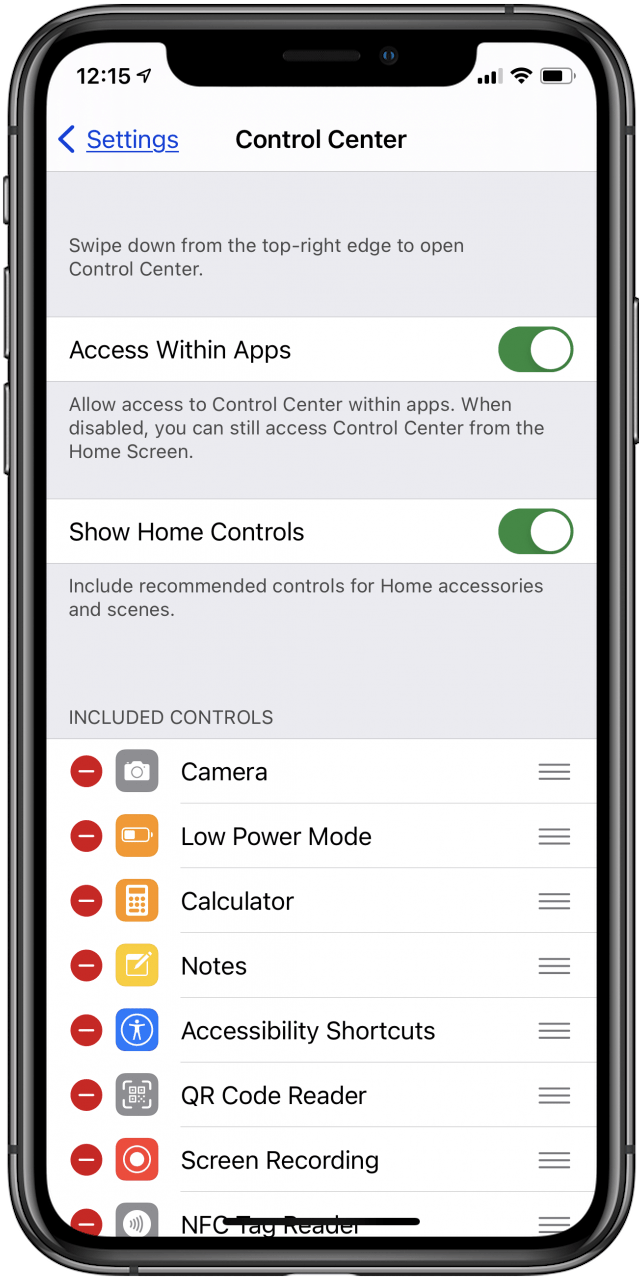
12. הפעל את Reduce Motion
אם נהניתם מהאפקטים המעניינים (זיקוקים וקונפטי מישהו?) והתגובות באפליקציית Messages, אתם משתמשים באנימציות שדורשות חיי סוללה רבים של אייפון. למרות שהתכונות הבולטות של אפליקציית Messages עשויות להיות מהנות, הם בטוח יקצרו את פרק הזמן שה- iPhone שלכם יכול להישאר בחיים. מעבר לאפליקציית Messages, באייפון יש אנימציות לכל דבר. פשוט לעבור מאפליקציה למסך הבית יש אנימציה משלה. כל אנימציה אולי לא משתמשת בחיי סוללה רבים, אך המעט שכל מעבר משתמש בה מצטבר במהירות. להפעלת Reduction Motion:
- פתח את אפליקציית ההגדרות .
- הקש על נגישות .
- הקש על תנועה .
- עבור ל צמצם את התנועה ולאחר מכן החלף את העדפת מעברים חוצי-דהייה .
- בזמן שאתה בדף זה, אתה יכול גם להפעיל את האפקטים של הפעלת הודעות אוטומטית ו הפעלה אוטומטית של תצוגות וידאו כדי לחסוך עוד חיי סוללה.


13. השתמש ב- Wi-Fi והפעל את מצב המטוס של ה- iPhone שלך במיקומים עם קליטה לקויה
אם קיימת רשת Wi-Fi מאובטחת, היכנס אליה במקום להשתמש בתכנית הנתונים הסלולרית שלך. כמו כן, אם אתה נמצא מחוץ למקום עם קליטה סלולרית גרועה, אם ה- iPhone שלך מחפש כל הזמן אחר אות תא, הוא יאבד את הסוללה שלך בתוך זמן קצר. כדי למנוע התרוקנות של סוללות iPhone, פתח את מרכז הבקרה על ידי החלקה כלפי מעלה מתחתית מסך הבית שלך, ואז הקש על סמל מצב טיסה (זה נראה כמו מטוס מיניאטורי. ) במכשירי iPhone X ואילך, החלק מטה מהפינה השמאלית העליונה של התצוגה שלך כדי לפתוח את מרכז הבקרה ולעשות את אותו הדבר. ברגע שחזרת לאזור עם אות סלולרי חזק, השתמש באותם השלבים כדי לכבות את מצב המטוס.
אשראי תמונה עליון: PIMPAN / Shutterstock.com